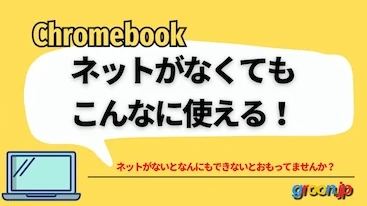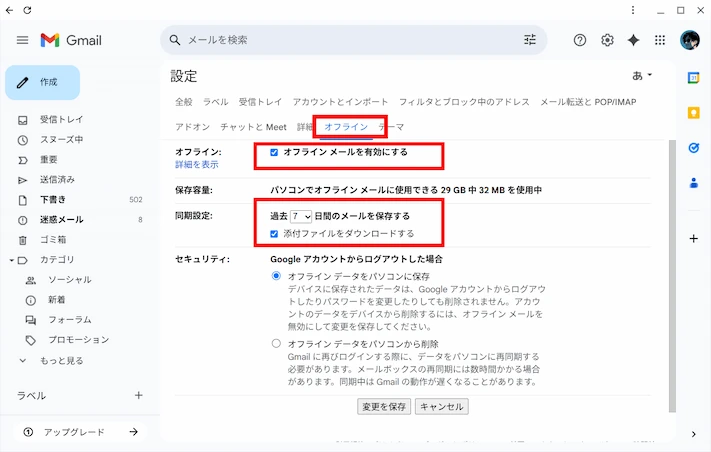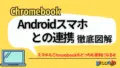こんにちは、晋太郎です。
Chromebookはネットワークに接続されていることが前提と言われていますが、オフライン状態でもオフィスファイルの更新などが可能です。
この記事では、Chromebookでオフラインでできることと、そのための設定について解説します。Chromebookはネットワークがなければ何もできないと思っている方も多いと思いますが、意外に使えることを知ってもらえると思います。
結論:Chromebookはネットがなくても使えることが多い。Windows/Macと大きくは変わりません。
下の表がこの記事の結論です。
| ネットに接続していない時に できるか できないか |
||||
| Chromebook | Windows MacOS/Linux |
評価 | ||
| メール | メールの送信/受信 | X | X | 全く同等 |
| 新規メール作成 | ◯ | ◯ | ||
| 過去の送受信済みメールの検索/閲覧 | ◯ | ◯ | ||
| 受信済みメールの引用返信の作成 | ◯ | ◯ | ||
| オフィス ファイル |
Google Drive上のGoogleドキュメントの編集 | ◯(共有作業はできない) | ◯(共有作業はできない) | OneDrive以外は同じ |
| OneDrive上のMS Office ファイルの編集 | X | ◯(共有作業はできない) | ||
| ローカルのGoogleドキュメントの編集 | ◯ | ◯ | ||
| ローカルのMS Officeファイルの編集 | ◯ | ◯ | ||
| Webサイトの閲覧 | X | X | 全く同等 | |
| SNSへの投稿 | X | X | 全く同等 | |
| Googleカレンダー/Google Keep | X | X | 全く同等 | |
OneDrive上のMS Officeファイルを編集することだけはChromebookではできません。他は同等です。
オフラインのChromebookでできること
メール
オフラインのChromebookでできるメールの機能は、オフライン中のWindowsやMacと同等です。
オフライン中のGmailでできることは以下のとおりです。
- 新規メールの作成
- 過去の送受信メールの検索と閲覧
- 受信していたメッセージを引用して返信・転送メールの作成
オフラインで作成したメッセージは送信予約の状態になり、オンライン状態になったときに送信されます。(送信日時の予約設定もできます)
ただし、これらの作業を行うためには、事前にオンライン中に下記のGmailの設定が必要です。
- Gmailの設定を開き、[オフライン]をクリック。
- [オフライン メールを有効にする] をオンにします。
- メールを同期する日数などの設定を選択します。

Gmailのオフライン設定方法
- [変更を保存] を選択します。
これらの設定をすることで、指定した日数分の過去の送受信メッセージがChromebookのローカルにダウンロードされ、メールの検索などが可能となります。
オフィスファイル
GoogleドライブにあるGoogleドキュメントが編集可能
オフライン中でも、Googleドライブ上のGoogleドキュメントの編集更新は、通常通り行なうことができます。ただし他のユーザーとの共有作業はできません。
そのためには、オンライン中にGoogleドキュメントの[ファイル]メニューの[オフラインで使用可能する]をオンにしておく必要があります。設定方法は下図のとおりです。
![[ファイル]メニューから「オフラインで使用可能にするをクリック](https://cf852178.cloudfree.jp/wp-content/uploads/2023/08/bc9b5e260c06467fc2e9decbca8302a8.jpg)
[ファイル]メニューから「オフラインで使用可能にするをクリック
オンラインになったときに即座にGoogleドライブに変更が保管されます。
ローカルのGoogleドキュメントが編集可能
ローカル([マイファイル]フォルダ)にあるGoogleドキュメントは、オフライン中でも更新することができます。他のユーザーとの共有はできません。
特別の設定は必要ありません。
ローカルのMicrosoft Officeファイルが編集可能
ローカル([マイファイル]フォルダ)にあるMicrosoft Officeファイル(Word,Excle,PowerPoint)は、オフライン中でもGoogleドキュメントの互換モードで編集・更新することができます。他のユーザーとの共有はできません。
特別の設定は必要ありません。
その他にはできることは
- Googleカレンダー:「オフライン カレンダーをオンにする」にチェックを入れる
- Google Keep:オフラインでも追加・編集可能。オンラインになったとき即時反映(特段の設定必要なし)
- ローカルにあるファイルの編集。例えば動画・音楽ファイルの再生など。
オフラインのChromebookではできないこと
- Webサイトの閲覧
- Web上のアプリケーションの使用
- メールの送信と受信
- SNSへの投稿や閲覧
- OneDriveなどGoogle Drive以外のクラウド上のファイルの編集・更新
まとめ
オフライン中のChromebookでできないことで、重要なことはWebサイトでの作業ができないことです。
例えばChromebookでは映像を編集するには専用のWebサイトを利用することがほとんどですが、オフラインではこれらのサイトにアクセスできず、編集作業ができません。
Windows/Macなら画像/映像編集ソフトが揃っていますから、そのソフトがインストールされていればオフライン中でも編集作業が可能です。これがChromebookのWindows/Macに比べた弱点だといえます。